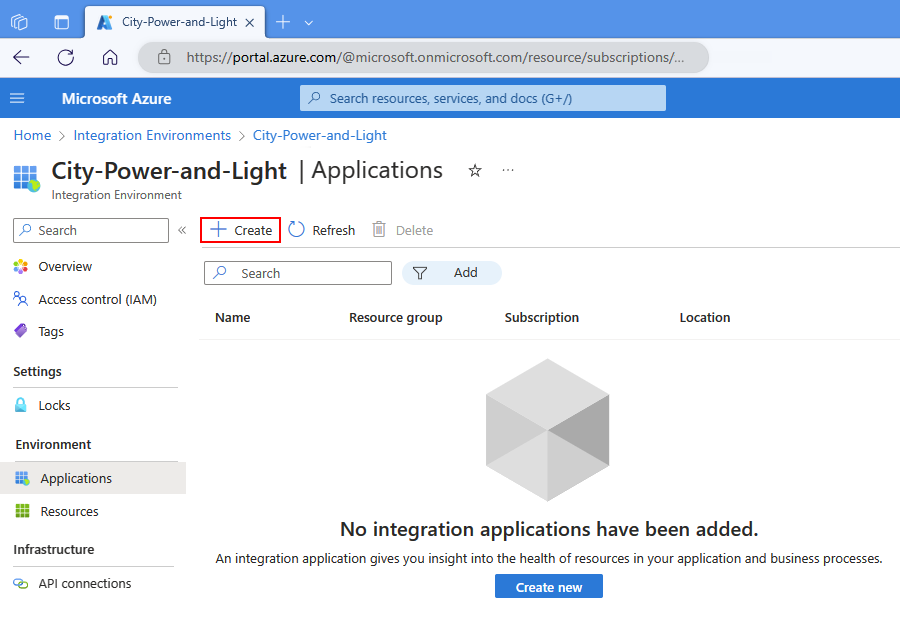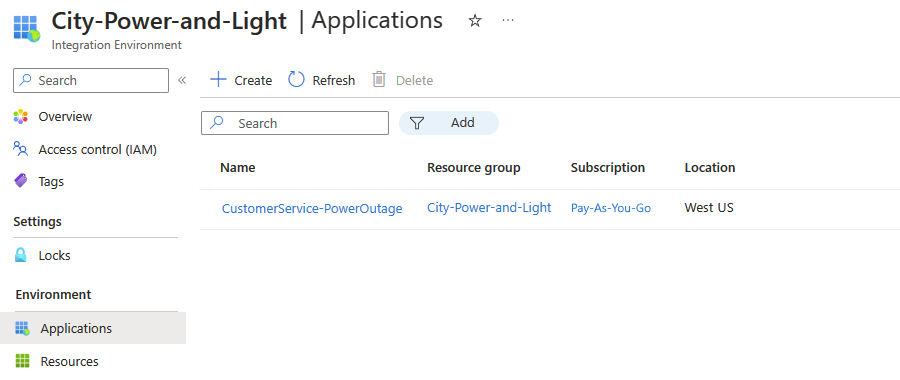Een toepassingsgroep maken (preview)
Notitie
Deze mogelijkheid is in preview en is onderworpen aan de aanvullende gebruiksvoorwaarden voor Microsoft Azure Previews.
Nadat u een integratieomgeving hebt gemaakt, maakt u een of meer toepassingsgroepen om bestaande Azure-resources te organiseren die betrekking hebben op uw integratieoplossingen. Met deze groepen kunt u uw omgeving nog verder opsplitsen, zodat u uw resources op een gedetailleerder niveau kunt beheren.
Vereisten
Het Azure-account en -abonnement voor de integratieomgeving waarin u een toepassingsgroep wilt maken.
Bestaande Azure-resources om toe te voegen en te organiseren in uw toepassingsgroep
Notitie
Uw integratieomgeving en alle Azure-resources die u in toepassingsgroepen wilt organiseren, moeten hetzelfde Azure-abonnement gebruiken, inclusief alle bedrijfsprocesbronnen die u wilt koppelen aan uw toepassingsgroep. Zie Ondersteunde Azure-resources.
Een toepassingsgroep maken met resources
Zoek en open uw integratieomgeving in Azure Portal.
Selecteer Toepassingen in het menu van uw integratieomgeving onder Omgeving.
Selecteer Maken op de paginaWerkbalk Toepassingen.
Geef op het tabblad Basisbeginselen u de volgende gegevens op:
Eigenschappen Vereist Weergegeven als Beschrijving Naam Ja <toepassingsnaam> Een naam voor uw toepassingsgroep die alleen alfanumerieke tekens, afbreekstreepjes, onderstrepingstekens of punten gebruikt. Beschrijving Nee <toepassingsbeschrijving> Het doel voor uw toepassingsgroep. Selecteer het tabblad Resources en selecteer vervolgens Resource toevoegen.
Voer in het deelvenster Resources toevoegen aan dit toepassingsvenster dat wordt geopend de volgende stappen uit:
Laat de geselecteerde optie Resources in dit abonnement staan.
Selecteer in de lijst Resourcetype een van de volgende typen en selecteer vervolgens de respectievelijke eigenschapswaarden voor de resource die u wilt toevoegen:
Brontype Eigenschappen Logische app Naam: de naam voor de resource van de logische standaard-app. API - Naam: de naam voor het API Management-exemplaar.
- API: de naam voor de API.Service Bus - Naam: De naam voor de servicebus.
- Onderwerp: De naam voor het onderwerp.
- Wachtrij: de naam voor de wachtrij.Bedrijfsproces - Naam: De naam voor het bedrijfsproces.
Wanneer u klaar bent, selecteert u Toevoegen.
Als u een andere resource wilt toevoegen, herhaalt u stap 4-6.
Selecteer het tabblad Controleren en maken en controleer alle informatie.
Selecteer Maken als u klaar bent.
Uw integratieomgeving toont nu de toepassingsgroep die u hebt gemaakt met de geselecteerde Azure-resources.
Azure-resources weergeven in uw toepassingsgroep
Nadat u resources aan uw toepassingsgroep hebt toegevoegd, kunt u deze resources weergeven via een van de volgende weergaven:
| Beeld | Beschrijving |
|---|---|
| Toepassingen | Georganiseerd op toepassingsgroep. |
| Bronnen | Georganiseerd door alle Azure-resources in toepassingsgroepen in uw integratieomgeving. |
Voor een bedrijfsproces kunt u de proceseditor rechtstreeks vanuit een integratieomgeving bekijken en openen door de volgende stappen uit te voeren:
Selecteer in Azure Portal in het menu Integratieomgeving onder Omgeving een van de volgende opties:
Toepassingstoepassingsgroepnaam<><>>bedrijfsprocesnaam>>, editor voor het bijhouden van bedrijfsprocessen.>
Resources<>bedrijfsprocesnaam>>Editor voor het bijhouden van bedrijfsprocessen.>